[闪兔一键重装系统]Win10系统平板打开定位服务功能失败怎么办?
软件介绍
[闪兔一键重装系统]Win10系统平板打开定位服务功能失败怎么办?
有用户在自己的平板安装了 win10系统 ,在他想使用导航功能的时候发现平板中的定位功能无法打开,是什么原因导致了这个问题呢?为此小编上网查找了资料发现这可能是由于系统中的定位服务没有正常启动导致的。下面小编就为大家介绍Win10系统平板打开定位服务功能失败的解决方法:
1、同时按下Win+R打开运行,输入services.msc回车打开服务;


2、在服务中找到名为Geolocation Service的服务,双击打开。

3、在属性中将Geolocation Service服务启动类型设置为手动,点击“确定”保存设置。

4、回到服务窗口中,选中Geolocation Service服务,点击左侧的“启动”,启动该服务。

5、之后在设置-隐私-位置中可以看到定位服务的开启按钮已恢复可用状态,点击将其开启即可。

经过以上设置后,系统的定位服务即恢复可用,地图等应用功能也将恢复正常。
以上就是Win10系统平板打开定位服务功能失败怎么办的详细解决方法了,定位服务对于win10平板来说还是挺重要的,所以使用平板的朋友们最好不要禁用定位服务哦。有遇到这个问题的朋友可以参照小编的方法进行操作,更多关于win10系统技巧,请大家关注系统族!
更多>>U老九推荐教程
- [好用一键重装系统]win10系统重置卡在了你好界面很久不动的解决
- [老毛桃一键重装系统]win10关机键盘灯常亮要如何关闭
- [老友一键重装系统]win10自动更新后重启时段可以设置吗?要如何
- [完美一键重装系统]升级win10后找不到hosts文件怎么办
- [u深度一键重装系统]win10如何关闭集成显卡|win10关闭集成显卡教
- [云骑士一键重装系统]Win10专业版系统如何设置关机不更新?
- [u启动一键重装系统]联想win10的控制面板怎么打开|win10快速打开
- [紫光一键重装系统]升级win10后无法运行斗战神的解决方法
- [聪明狗一键重装系统]qq飞车win10怎么改帧数|qq飞车win10修改帧
- [小苹果一键重装系统]win10怎么调高性能|win10调高性能方法
- [电脑公司一键重装系统]win10回收站右键菜单多了找回清空的文件
- [黑云一键重装系统]如何重置win10系统|将win10系统还原到初始状
- [u当家一键重装系统]win10系统安全删除硬件并弹出媒体无反应怎么
- [萝卜菜一键重装系统]win10电脑8G内存显示4G|win10内存显示异常
- [黑云一键重装系统]win10系统中的主题图片要如何更改?
- [系统基地一键重装系统]win10系统下如何查看以及开启固态硬盘TRI
- [老毛桃一键重装系统]Win10卸载已经安装补丁的方法|安装补丁后导
- [彩虹一键重装系统]win10怎么关闭445端口|win10关闭445端口的三
- [洋葱头一键重装系统]win10如何安装lol|win10 LOL的安装方法
- [胖子一键重装系统]win10程序最小化后任务栏没有显示的解决方法
更多>>U老九热门下载
- [韩博士一键重装系统]win10虚拟机vmware无法使用USB设备的解决方
- [大番薯一键重装系统]win10插耳机有声音 外放没声音的解决办法
- [闪兔一键重装系统]win10 注册表无法编辑|win10注册表无法编辑的
- [彩虹一键重装系统]低配win10系统玩绝地求生优化设置
- [金山一键重装系统]WIN10玩LOL提示关闭程序以防止信息丢失要如何
- [洋葱头一键重装系统]win10 adobe flash player 怎么更新|win10
- [彩虹一键重装系统]win10系统中ai软件字体要怎么安装
- [小白一键重装系统]win7系统如何在ppt中弄出折叠纸扇效果教程
- [聪明狗一键重装系统]win10挂起的更新和预览版本的删除方法
- [闪电一键重装系统]win10升级后搜索不到蓝牙怎么办?
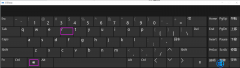


![[菜鸟一键重装系统]win10系统打开共享文件提示没有权限使用网络](http://www.ulaojiu.com/uploads/allimg/180506/1_0506143302b25.png)
![[韩博士一键重装系统]Win10系统下如何使用excel制作表格?](http://www.ulaojiu.com/uploads/allimg/180506/1_0506142Q0R60.jpg)